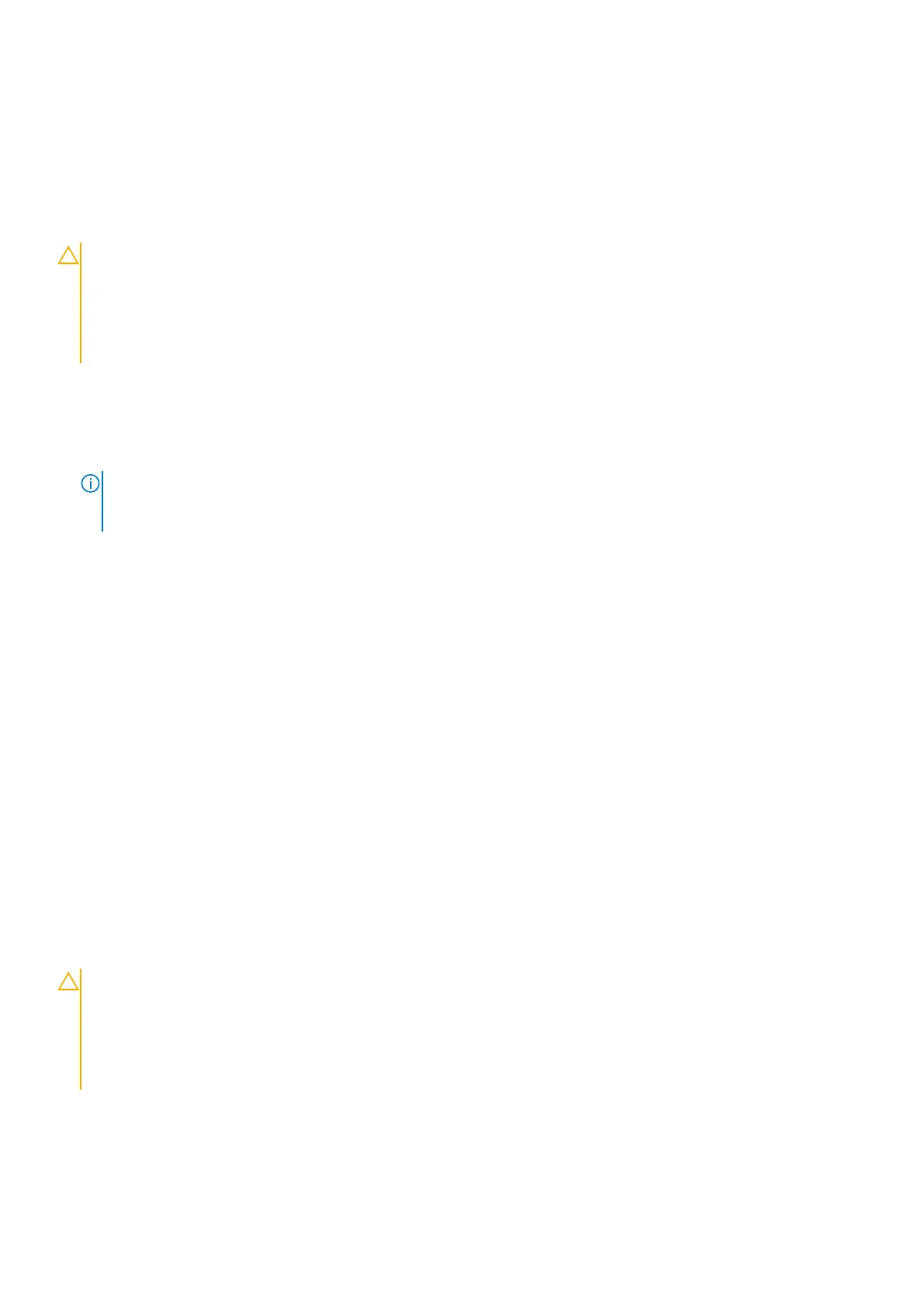Aktualisieren des BIOS
Aktualisieren des BIOS unter Windows
Info über diese Aufgabe
VORSICHT: Wenn BitLocker vor der Aktualisierung des BIOS nicht ausgesetzt wird, wird beim nächsten
Neustart des Systems der BitLocker-Schlüssel nicht erkannt. Sie werden dann aufgefordert, den
Wiederherstellungsschlüssel einzugeben, um fortfahren zu können, und das System fordert Sie bei jedem
Neustart erneut dazu auf. Wenn der Wiederherstellungsschlüssel nicht bekannt ist, kann dies zu Datenverlust
oder einer unnötigen Neuinstallation des Betriebssystems führen. Weitere Informationen zu diesem Thema
finden Sie durch Suchen in der Knowledgebase-Ressource unter www.dell.com/support.
Schritte
1. Rufen Sie die Website www.dell.com/support auf.
2. Klicken Sie auf Produktsupport. Klicken Sie auf Support durchsuchen, geben Sie die Service-Tag-Nummer Ihres
Computers ein und klicken Sie auf Suchen.
ANMERKUNG: Wenn Sie kein Service-Tag-Nummer haben, verwenden Sie die SupportAssist-Funktion, um Ihren
Computer automatisch zu identifizieren. Sie können auch die Produkt-ID verwenden oder manuell nach Ihrem
Computermodell suchen.
3. Klicken Sie auf Treiber & Downloads. Erweitern Sie Treiber suchen.
4. Wählen Sie das Betriebssystem aus, das auf Ihrem Computer installiert ist.
5. Wählen Sie in der Dropdown-Liste Kategorie die Option BIOS aus.
6. Wählen Sie die neueste BIOS-Version aus und klicken Sie auf Herunterladen, um das BIOS für Ihren Computer
herunterzuladen.
7. Sobald der Download abgeschlossen ist, wechseln Sie zu dem Ordner, in dem Sie die Datei für die BIOS-Aktualisierung
gespeichert haben.
8. Doppelklicken Sie auf das Dateisymbol der BIOS-Aktualisierungsdatei und befolgen Sie die Anweisungen auf dem Bildschirm.
Weitere Informationen finden Sie in der Wissensdatenbank-Ressource unter www.dell.com/support.
Aktualisieren des BIOS in Linux und Ubuntu
Informationen zum Aktualisieren des System-BIOS auf einem Computer, auf dem Linux oder Ubuntu installiert ist, finden Sie im
Wissensdatenbank-Artikel 000131486 unter www.dell.com/support.
Aktualisieren des BIOS unter Verwendung des USB-Laufwerks in
Windows
Info über diese Aufgabe
VORSICHT:
Wenn BitLocker vor der Aktualisierung des BIOS nicht ausgesetzt wird, wird beim nächsten
Neustart des Systems der BitLocker-Schlüssel nicht erkannt. Sie werden dann aufgefordert, den
Wiederherstellungsschlüssel einzugeben, um fortfahren zu können, und das System fordert Sie bei jedem
Neustart erneut dazu auf. Wenn der Wiederherstellungsschlüssel nicht bekannt ist, kann dies zu Datenverlust
oder einer unnötigen Neuinstallation des Betriebssystems führen. Weitere Informationen zu diesem Thema
finden Sie durch Suchen in der Knowledgebase-Ressource unter www.dell.com/support.
Schritte
1. Befolgen Sie das Verfahren von Schritt 1 bis Schritt 6 unter Aktualisieren des BIOS in Windows zum Herunterladen der
aktuellen BIOS-Setup-Programmdatei.
118
BIOS-Setup